반응형
오늘은 0X00000709에 대한 오류 해결 방법에 대해서 알려드리려고 합니다. 이 해당 오류는 네트워크 프린트 오류로 대체적으로 윈도우즈 업데이트의 호환성 실패로 발생하는 경우가 많으며 그외에는 네트워크 공유 프린트 설정으로 인하여 드라이브 체계가 잘못 인식하여 발생하는 원인입니다. 해결방법은 간단하며 지금부터 오류 해결 방법에 대해서 알아보도록 하겠습니다.
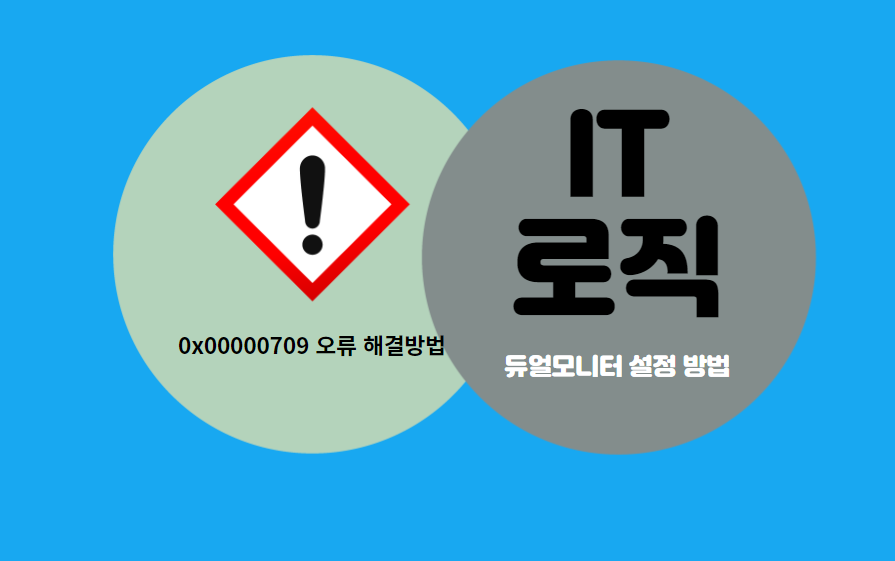
목차
0X00000709 오류 해결 윈도우즈 업데이트 제거
서론에서 설명한 것 처럼 이 오류가 발생하는 가장 큰 원인중 하나는 WINDOWS UPDATE로 발생한 KB누적업데이트가 자동설치되면서 발생하는 원인으로 해당 윈도우즈 업데이트 파일을 삭제 하면됩니다
- 윈도우 검색(윈도우 로그 키를 누르시면 왼쪽 하단에 검색창이 열립니다) WINDOWS UPDATE 검색
- 업데이트 기록보기
- 상단메뉴중 업데이트 제거
- KB5006670에 대한 보안 업데이트 선택 제거
- KB5005539에 대한 업데이트 제거
위 상태로 해서 보안업데이트와 일반 업데이트를 제거 하신뒤 윈도우 재부팅 이후 해결됬는지 확인, 해결이 안되셨다면 밑에 내용 확인해주세요
0X00000709 오류 해결 프린트 서비스. 공유 재설정
로컬 인쇄 스풀러 서비스 관련 오류가 나온다면, 이렇게 해결하시면 됩니다
- 윈도우 로그 키 + R 버튼을 눌러 실행 이란 항목이 나오면 "services.msc"를 입력해주세요
- 서비스 화면에서 Print Spooler를 찾아주세요
- print spooler를 찾으셨다면 클릭하신뒤 오른쪽 마우스 누르시고 중지 하신 다음 실행으로 바꿔주세요
- 만일 중지로 되어 있다면 실행으로만 바꿔주시면 됩니다.
0xc00d5212 컴퓨터 오류 codec install 해결 방법
먼저 해당 오류 코드인 0xc00d5212의 오류는 누락된 코덱의 미설치로 인한 오류로 대다수 최신 나오는 오디오 영상 코덱이 일치하지 않거나 설치가 되지 않아 발생하는 컴퓨터 오류의 일종입니다.
1988on.com
반응형
'컴퓨터 오류 해결' 카테고리의 다른 글
| 컴퓨터 블루투스 연결 하는 방법 (0) | 2021.12.04 |
|---|---|
| 0xa00f4244 카메라 및 웹캠 컴퓨터 오류 해결 방법 (0) | 2021.12.02 |
| 0x8007025D 윈도우10 설치 실패 해결 방법 (0) | 2021.12.01 |
| 윈도우7 윈도우10 컴퓨터 오류가 발생시 스캔으로 해결 하는 방법 (0) | 2021.12.01 |
| 0xc00d5212 컴퓨터 오류 codec install 해결 방법 (0) | 2021.11.29 |